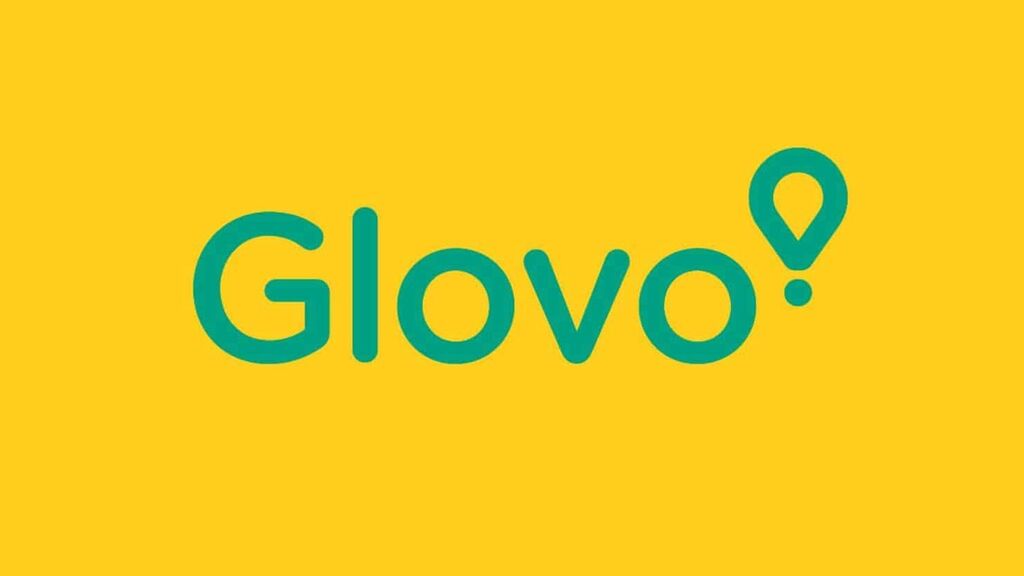- ESTATUS: ACTIVA
- VERSIÓ COMPATIBLE: 3.2(460) O POSTERIOR
1. QUÈ ÉS GLOVO? 2. COM FUNCIONA LA INTEGRACIÓ ENTRE GLOVO <-> REVO? 3. COM FER LA INTEGRACIÓ AMB GLOVO? 4. CONFIGURACIÓ EN REVO 5. REALITZAR UNA COMANDA EN GLOVO
1. QUÈ ÉS GLOVO?
GLOVO és una plataforma en línia de comanda de menjar a domicili. Els usuaris poden visualitzar els menús, demanar i pagar les seves comandes a restaurants que estiguin afiliats a la plataforma a través de l'aplicació, disponible tant per a iOS com per a Android, o a través de la pàgina web.
2. COM FUNCIONA LA INTEGRACIÓ ENTRE GLOVO <-> REVO?
La integració GLOVO <-> REVO ens permet rebre totes les comandes que es realitzin a través de la plataforma de GLOVO en el sistema de REVO per a poder unificar totes les ordres a realitzar. Ens permet la realització de les següents accions:
- Gestió de la comanda de GLOVO en REVO.
- Recepció de comandes sense necessitat d'estar atents a més d'un dispositiu/plataforma.
- Consulta del registre de comandes en REVO.
- Limit d'actualització diari: 5.
3. COM FER LA INTEGRACIÓ AMB GLOVO?
Des de GLOVO ja no accepten nous clients.
4. CONFIGURACIÓ EN REVO
1. Accedim al back-office de Revo XEF.
2. Premem sobre Integracions.
3. Des del botó Afegir, busquem Glovo. Fem clic en "Add".
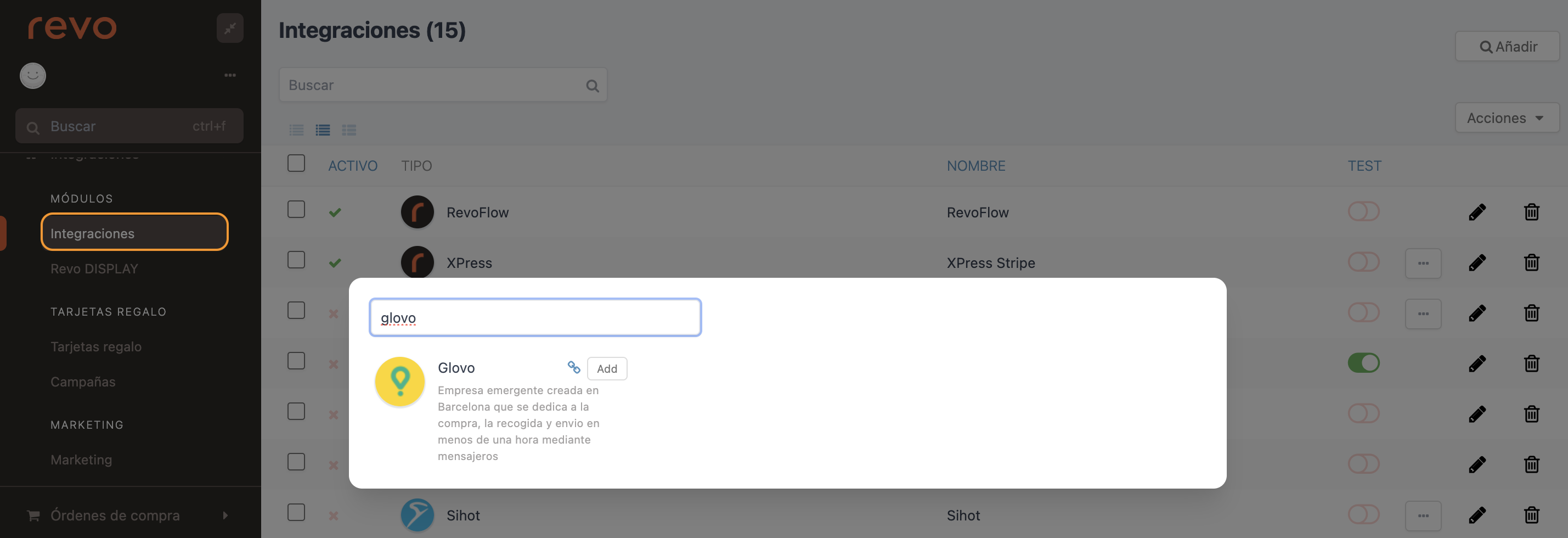
4. Emplenem la informació següent:
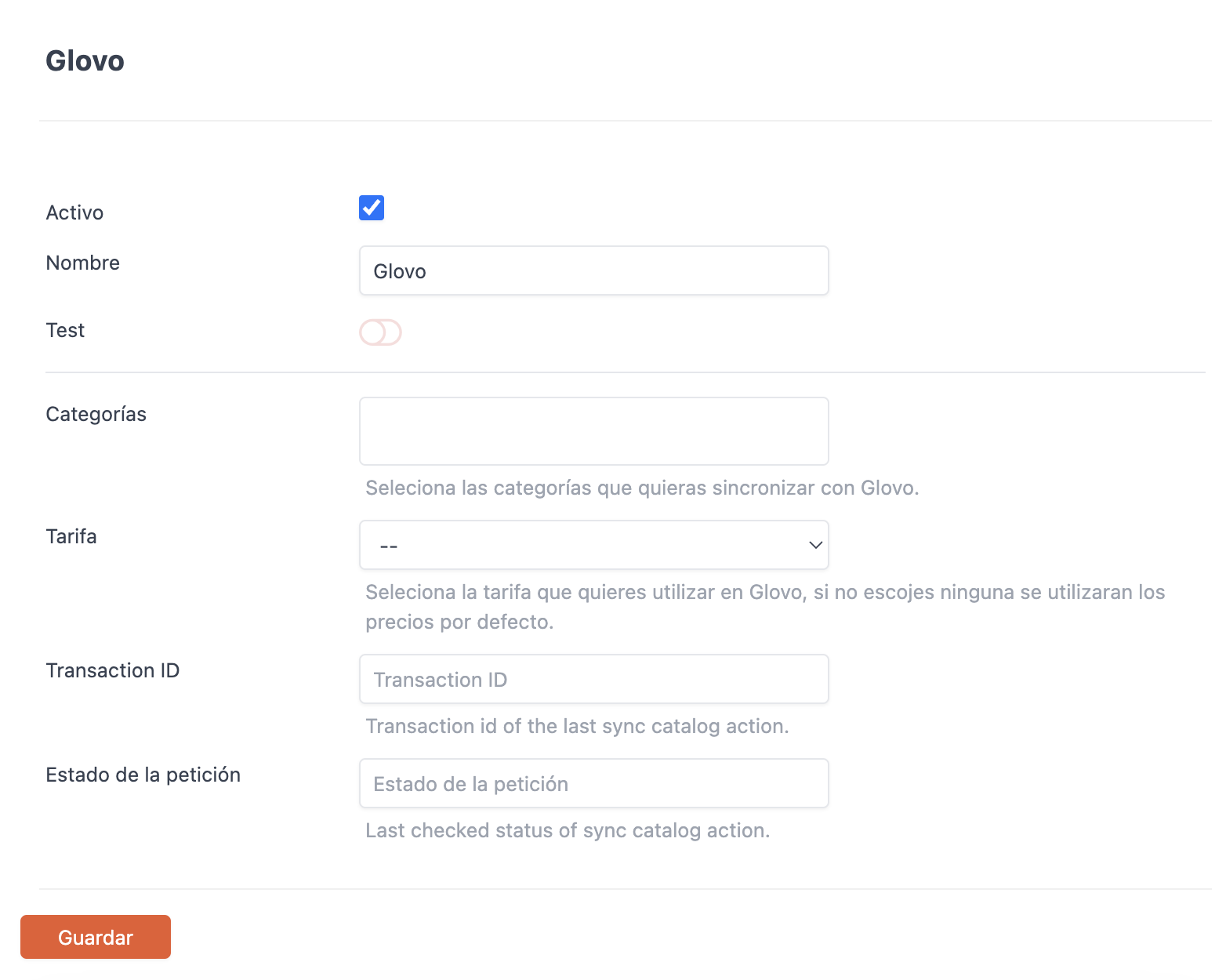
-
Actiu: √
-
Nom: Nom identificatiu de la integració.
-
Test: Desactivat.
-
Categories: Seleccionem les categories que volem agregar en la plataforma de GLOVO.
-
Tarifa: Seleccionem les tarifes que volem agregar en la plataforma de GLOVO.
-
ID de transició: Camp informatiu de l'ID de la transacció de la pujada del catàleg.
-
Estat de la petició: Camp informatiu de l'estat de la petició de la pujada del catàleg.
NOTA: Els camps ID de transició i Estat de la petició s'emplenen de manera automàtica la primera vegada que es realitza un 'Upload Catalog'.
5. Quan ja tenim configurada la integració, només quedarà fer clic en els i fer clic en "Upload Catalog" per a pujar els productes que el client vol tenir en GLOVO.
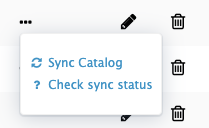
Ja tenim la integració completament configurada!
5. REALITZAR UNA COMANDA EN GLOVO:
1. Quan realitzem una comanda en GLOVO, aquest arribarà en el mòdul "A domicili" de Revo XEF.
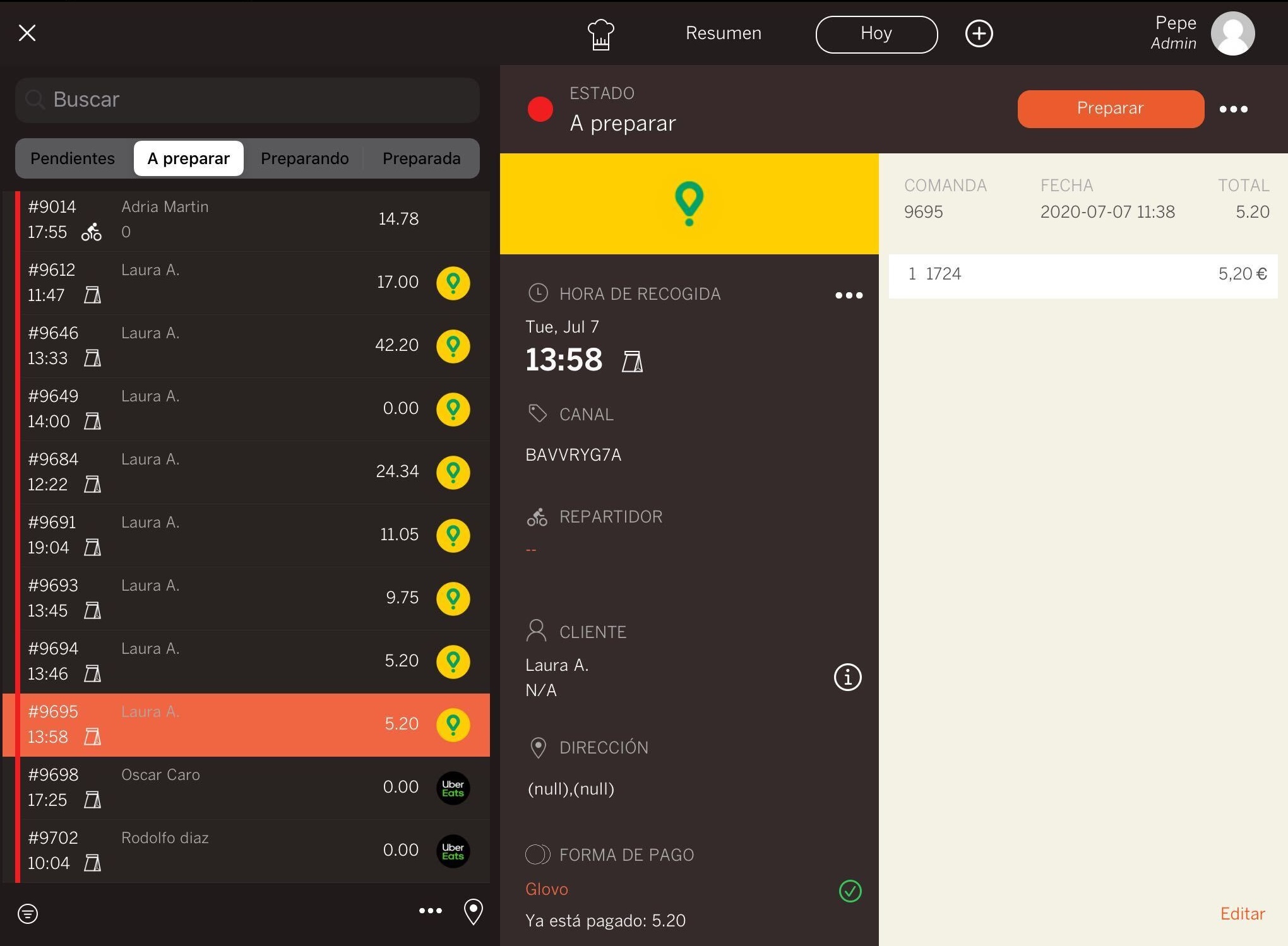
NOTA: GLOVO no permet la sincronització de les ordenis cancel·lades. És a dir, s'ha de realitzar la cancel·lació manualment en el POST de REVO.
2. Ja podem gestionar la comanda com qualsevol "Delivery" en Revo XEF. Per a més informació sobre l'apartat "A domicili" prem aquí.
IMPORTANT: A tenir en compte que, si existeix la integració amb GIRnet, caldrà afegir-li el canal de venda de GLOVO. Si no tenim aquesta informació, hem de contactar amb Mapal per a obtenir el canal de venda.